Linuxターミナルからメールを送信する方法

Linuxターミナルは、数回のキーボードストロークで大量のタスクを実行するためのパワーと容量を提供します。ターミナルでほとんどの時間を過ごす人のために、ターミナルから直接メールを送ることもできます。このガイドでは、手作業で、さまざまな方法やツールを使用してLinux端末から直接メールを送信する方法を説明します。
注 :端末からメールを送信するには、メールサーバーが設定され、正しく機能していることを確認してください。
メール
Linux端末から電子メールを送信する最初の最も簡単な方法は、mailを使用することです。 効用。このシンプルなユーティリティを使用すると、受信者、メールの件名を指定したり、いくつかのオプションで添付ファイルを追加したりすることができます。
デフォルトでは、メールユーティリティはほとんどのLinuxディストリビューションにプリインストールされています。 whichを実行すると、インストールされているかどうかを確認できます。 次のようにコマンドを実行します:
which mail
「/usr/ bin / mail」のような結果が得られた場合、それはすでにディストリビューションにインストールされています。 Linuxディストリビューションにデフォルトでメールがインストールされていない場合は、ディストリビューションのパッケージマネージャーを使用してメールをインストールできます。たとえば、Debianでは、次のコマンドを実行します。
sudo apt-get update && sudo apt-get install mailutils
メールを使用してメールを送信するには、mailを使用します コマンドの後に-sが続きます オプションを選択し、電子メールの件名を指定します。たとえば、ファイル「message.txt」に保存されているメッセージを送信するには、次のコマンドを使用します。
mail -s "Hello world" info@mail.com < message.txt
上記のコマンドは、ファイルの内容を読み取り、メッセージ本文として使用します。
echoなどのコマンドからメッセージ本文を渡すこともできます 。例:
echo "This is the message body" | mail -s "Hello world" info@mail.com
メールに添付ファイルを追加するには、-Aを使用します オプション。例:
echo "Sample odt file" | mail -s "Attachments" info@mail.com -A ~/Documents/sample.odt
Sendmail
端末からメールを送信するために使用できる次のユーティリティは、Sendmailです。これは、端末からメールを送信するのに役立つシンプルで強力なユーティリティです。
Sendmailユーティリティがインストールされていない場合は、インストールできます:
sudo apt-get install sendmail sendmail-cf -y
このユーティリティを使用するには、まず、メールコンテンツとして以下を含むファイルを作成します。
Subject: Hello World! This is the message body .... ..... .... ... close.
Sendmailユーティリティは、件名ヘッダーを見つけて、それを電子メールの件名タイトルとして使用します。次のコマンドを使用してこれを渡すことができます:
cat sendmail.txt | /usr/sbin/sendmail info@mail.com
Telnet
リモートサーバーでの作業に多くの時間を費やしている人にとって、telnetはおそらく電子メールを送信するための頼りになるツールです。これを使用するには、まずターミナルを起動してコマンドを入力します:
telnet test.server.net 25
メールサーバーを別のポートで実行している場合は、25をターゲットポートに置き換えます。接続したら、telnetを使用してサーバーに挨拶します。
helo example.com
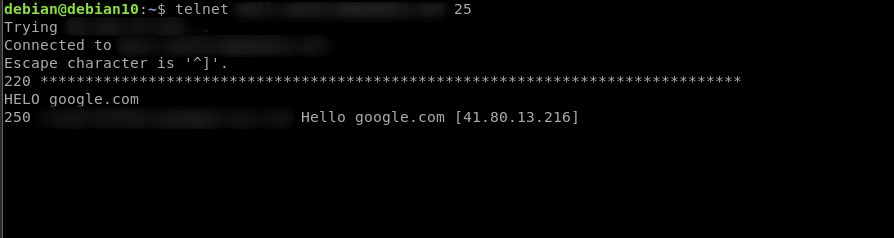
一部のサーバーはehloにも応答することに注意してください heloの代わりに または時々どちらか。
次に、メールの送信者を設定します:
MAIL FROM: info@example.com
メールの受信者を設定します:
RCPT TO: demo@info.com
次の形式でメールを作成します。
DATA Subject: Hello world Hello world, This is the body of the email Proceed here and terminate with . Finally, close the telnet session with quit. QUIT
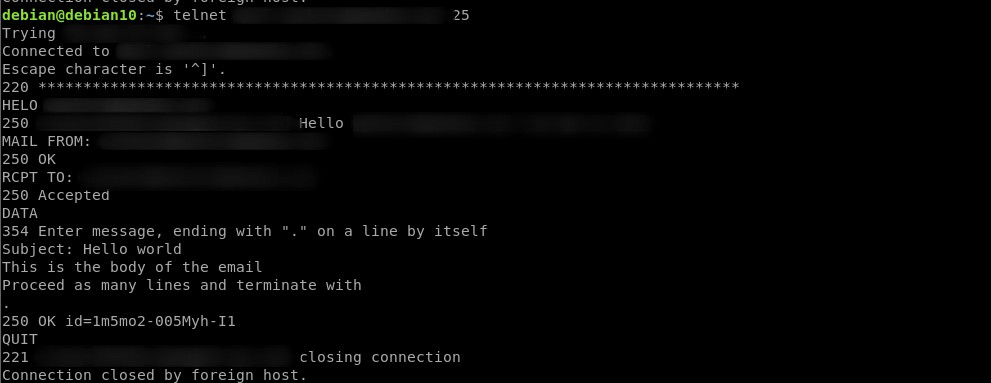
ミュート
Muttは、端末から電子メールを送受信するためのもう1つの便利なユーティリティです。 mailコマンドに似ている場合があります。インストールするには、次のコマンドを実行します:
sudo apt-get install mutt
muttを使用してメールを送信するには、次のコマンドを使用します:
cat sendmail.txt | mutt -s "Hello world" info@mail.com
上記のコマンドは、sendmail.txtのコンテンツをメール本文としてmuttユーティリティに渡します。
まとめ
ターミナルのみの環境で作業しているときに、Linuxターミナルからメールを送信できると非常に便利です。 lpコマンドを使用してターミナルからファイルを印刷し、Sを使用してターミナルからWebを検索する方法を学習するために読んでください。
-
Linuxターミナルを電卓として使用する方法
派手なGUIよりもLinuxターミナルのシンプルさを好みますか?すばやく計算する必要がある場合は、電卓アプリを使用する必要はありません。 (おそらく)すでにインストールされているツールを使用して、ターミナルを使用して計算を実行できます。 ディストリビューションに関係なく、Linuxターミナルを電卓として使用する方法を見ていきましょう。 GNUbcを使用した計算 bc GNU bcの要素は、「基本的な計算機」の略です。 bcプログラム自体は、1970年代に基づいたUnixをベースにしています。 GNU bcは、より近代的で拡張されたバージョンであり、Linuxシステムにすでにあるはずです。
-
Outlook でメール エイリアスから送信する方法
このガイドには、Office 365 で作成された電子メール エイリアスからメッセージを「送信」するように Outlook をセットアップする方法が記載されています。ご存知のように、電子メール エイリアスで受信したメッセージに返信すると、「差出人」フィールドにプライマリ電子メール アドレスが含まれます。エイリアスアドレスではありません。メール エイリアスを Send As にしたい場合は、この記事を読み続けてください。 Office 365 ユーザーの電子メール エイリアスを作成すると、電子メール エイリアス アドレスへのすべての受信メッセージがユーザーのプライマリ メールボックスに配信さ
